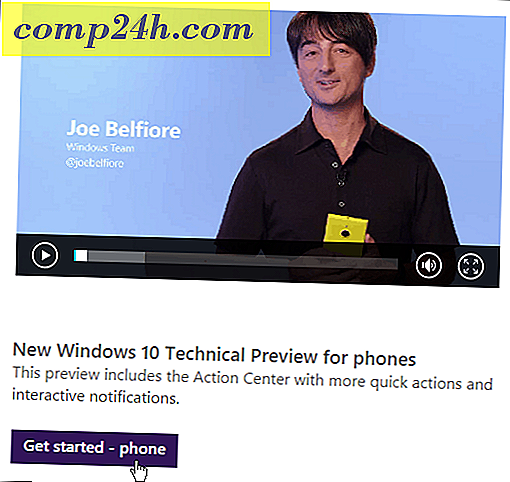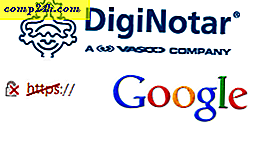A LastPass Two Factor Authentication engedélyezése
A LastPass olyan online cég, amely hasznos és biztonságos jelszókezelőt hozott létre böngészőjéhez. Jelszókezelőként ez egy olyan fiók, amelyet meg szeretne győződni arról, hogy a lehető legbiztonságosabb. Amikor az online biztonságról van szó, nincs sokkal jobb módja annak, hogy két lépéssel hitelesítsük. Beszélünk a Two Factor hitelesítésről, egész idő alatt a -on. És ha még nem hallott róla, akkor nem fogod ezt mondani sokáig. Itt állíthatja be a LastPass-ot.
Jelentkezzen be a LastPass fiókjába, és kattintson a Beállítások gombra a kezelőpanel bal oldalán található Műveletek listából.

Megjelenik a Beállítások szerkesztése ablak. Kattintson a Biztonság fülre, majd kattintson a "Rács nyomtatása" lehetőségre.

A LastPass eljut egy olyan oldalra, amely egy-egy-egy-egy betűs rácsot tartalmaz. Ez a rács egyedülálló a fiókjában, és csak Ön használhatja. Kattintson jobb gombbal az oldalra, és válassza a Nyomtatás parancsot.

Ha Chrome-ot használ, megváltoztathatja a célállomást PDF-fájlba, vagy csak nyomtathatja ki egy papírlapra. Ezután győződjön meg róla, hogy ezt a rácsot valahova biztonságos helyre teszi, ahol nem fogod elveszíteni. Személy szerint úgy döntöttem, hogy létrehozok egy PDF-t, és e-mailt küldök magamnak a Gmail-fiókom használatával, amely kétfaktoros biztonsági funkcióval is rendelkezik.

Ha biztos benne, hogy a rácsodat valahol biztonságos helyen tárolja. Ellenőrizze a "Grid Multifactor Authentication" négyzetet, majd kattintson a megjelenő figyelmeztető ablakban az OK gombra.

Az oldal alján kattintson a Frissítés gombra a módosítások mentéséhez. Ezután erősítse meg a változtatásokat a fő jelszó megadásával.


Most, amikor bejelentkezik a LastPass fiókjába, számokat és betűket szeretne használni a hálózatból. A bejelentkezés folyamata normál lesz, amíg beírja felhasználónevét és jelszavát. Ezt követően négy számjegy beírását kérheti, amely csak a fiókjában található rács használatával érhető el.

Most a LastPass fiókod sokkal biztonságosabb, mint a rács nélkül. Még akkor is, ha valaki hozzáfér a jelszavához és az e-mail címhez a bejelentkezéshez, még mindig nem lesz képes eltéríteni a fiókját, hacsak nem rendelkezik a hálózattal. Groovy!